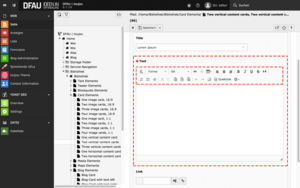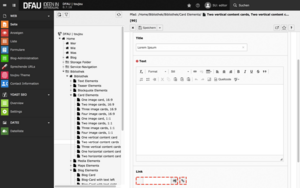Two Vertical Content Cards
Zwei vertikale Karten, jeweils mit einem Link und Text unter dem Bild
Item-ID: 04-010
Beispielansicht Anleitung Verhalten

Beispielansicht
Anleitung
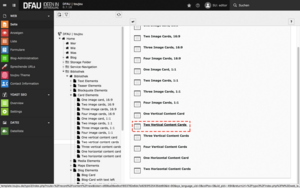
Contentcards anlegen
- Klicken Sie auf den Button Inhalt, um eine Contentcard zu erstellen.
- Im Reiter Card Elements wählen Sie Two vertical content cards.
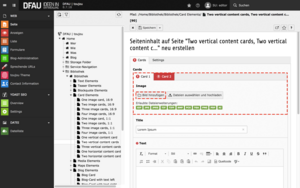
Bilder einfügen
- Klicken Sie auf den Button Bild hinzufügen.
- Wählen Sie eine Bilddatei aus Ihrer Fileliste aus oder laden Sie eine Datei in den entsprechenden Ordner hoch.
Verhalten
Die zwei vertikalen Karten mit Inhalt sind einzelne Schaltflächen mit beschreibendem Inhalt. Sie bestehen aus je einem Bild mit einem festen Seitenverhältnis (Template-abhängig), Beschreibungstext und einer Link-Beschriftung. Der dazugehörige Link macht das gesamte Element zu einer Schaltfläche und ist Grundvoraussetzung, um den Button anzuzeigen.
Besonderheiten:
- Wird kein Bild hochgeladen, können die Cards auch als Schaltflächen mit Textinhalt verwendet werden.
- Wird kein Link hinterlegt, können die Cards auch als reines Inhaltselement verwendet werden. Es wird kein Button angezeigt.
Responsive: Zur Lesbarkeit auf kleiner werdenden Endgeräten werden die Bilder links neben dem Inhalt dargestellt, um Bild und Text gleichzeitig darstellen zu können. In der kleinsten Ansicht reihen sich die zwei Cards von oben nach unten.